文章詳情頁
PPT如何設置音樂循環播放 PPT設置音樂循環播放的教程
PPT如何設置音樂循環播放?PPT是一個辦公軟件,用戶可以使用其制作幻燈片使工作更加的有趣。PPT想要設置音樂循環播放,具體該怎么操作?下面就是PPT設置音樂循環播放的教程,一起來看一下。
1、打開PPT演示文稿,在第一張幻燈片中,選中已經設置好了的文本框,單擊鼠標右鍵,在彈出的菜單中選擇“動作設置”。
2、在出現的“動作設置”框中根據自己的喜好,選擇“單擊鼠標”或“鼠標移過”選項卡,然后選中對話框中“播放聲音”復選框,在下拉框中選擇“其他聲音”。
3、在“添加聲音”框中按路徑選好背景音樂,單擊“打開”。
4、在回到的“動作設置”框中,單擊“確定”,至此背景音樂就添加完畢了,剩下的就是循環播放的設置方法。
5、在音樂文件圖標上右鍵,動作設置,取消與停止播放有關的設置。再次在音樂文件圖標上右鍵,編輯聲音對象,選擇【循環播放直到停止】。
6、再次在音樂文件圖標上右鍵選擇【自定義動畫】,在窗口右邊的自定義動畫欄里點添加效果--聲音操作--播放。
7、雙擊新添加的動作,修改其中【效果】-【停止播放】選項,選擇停止播放效果在單擊時、當前幻燈片之后、在幾張幻燈片后起效,根據需要選擇即可
上面就是PPT設置音樂循環播放的教程,大家學會了嗎?更多相關教程,請繼續關注好吧啦網。
標簽:
ppt
相關文章:
排行榜
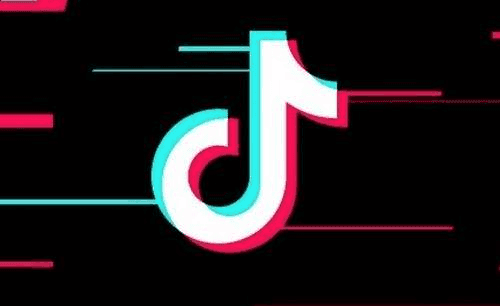
 網公網安備
網公網安備